อาการ
ข้อมูลที่ติดต่อเช่นกิจกรรมการประชุมการอัปเดตสถานะข้อความอีเมลข้อความอีเมลหรือการประชุมจะไม่แสดงในบานหน้าต่างบุคคลใน Microsoft Outlook ๒๐๑๐หรือเวอร์ชันที่ใหม่กว่า แต่ฟีเจอร์ตัวเชื่อมต่อ Microsoft Social จะแสดงข้อความต่อไปนี้:
การค้นหาไม่ส่งกลับผลลัพธ์สำหรับมุมมองนี้ คลิกที่นี่เพื่อดูข้อมูลเพิ่มเติม ไม่มีรายการที่จะแสดงในมุมมองนี้
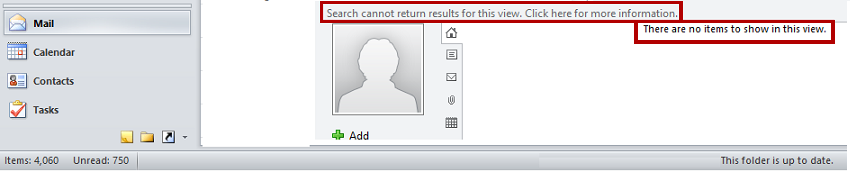
เมื่อคุณย่อบานหน้าต่างบุคคลจะแสดงการแจ้งเตือนต่อไปนี้:
ฟีเจอร์บานหน้าต่างบุคคลบางอย่างจะถูกปิดใช้งานเนื่องจากไม่มีการค้นหาเดสก์ท็อปของ Windows
นอกจากนี้คุณจะได้รับข้อความแสดงข้อผิดพลาดอย่างใดอย่างหนึ่งต่อไปนี้เมื่อคุณทำการค้นหาใน Outlook:
การค้นหาทันทีจะไม่พร้อมใช้งานเมื่อ Outlook กำลังทำงานกับสิทธิ์ของผู้ดูแลระบบ เมื่อต้องการใช้การค้นหาทันทีให้จบการทำงานและเริ่ม Outlook ใหม่โดยไม่มีสิทธิ์ของผู้ดูแลระบบ
ไม่มีการติดตั้งบริการการค้นหาของ Windows Outlook ไม่สามารถให้ผลลัพธ์การค้นหาได้อย่างรวดเร็วโดยใช้ฟีเจอร์การค้นหาทันทีเว้นแต่ว่าบริการนี้จะได้รับการติดตั้ง สำหรับข้อมูลเกี่ยวกับวิธีการเปิดใช้งานคอมโพเนนต์เพิ่มเติมนี้รวมอยู่ในระบบปฏิบัติการของคุณให้ดูวิธีใช้ที่รวมอยู่ใน Microsoft Windows เวอร์ชันของคุณโปรแกรมค้นหาของ Windows ถูกปิดใช้งานอยู่ในขณะนี้ Outlook จะไม่สามารถให้ผลลัพธ์การค้นหาได้อย่างรวดเร็วโดยใช้ฟังก์ชันการค้นหาทันทียกเว้นว่าบริการนี้กำลังทำงานอยู่
เมื่อต้องการเปิดใช้งานฟีเจอร์การค้นหาทันทีใน Outlook คุณจะต้องดาวน์โหลดและติดตั้งคอมโพเนนต์สำหรับ Microsoft Windows
การแก้ไข
เมื่อต้องการใช้ Outlook Social Connector ใน Outlook การค้นหาของ Windows ต้องถูกติดตั้งและเปิดใช้งาน นอกจากนี้คุณไม่ควรเริ่ม Outlook โดยใช้คำสั่งเรียกใช้ในฐานะผู้ดูแลระบบ ดังนั้นให้ทำตามขั้นตอนเหล่านี้เพื่อแก้ไขปัญหานี้
ขั้นตอนที่ 1: ติดตั้งการค้นหาของ Windows
ใน Windows ฟีเจอร์การค้นหาของ Windows จะได้รับการติดตั้งโดยอัตโนมัติ อย่างไรก็ตามคุณอาจจำเป็นต้องตรวจสอบว่าบริการการค้นหาของ Windows ทำงานตามที่คาดไว้ โดยทำตามขั้นตอนต่อไปนี้:
-
เปิดแผงควบคุม
-
พิมพ์บริการในกล่องค้นหาแล้วคลิกดูบริการภายในเครื่อง
-
ดับเบิลคลิกที่บริการการค้นหาของ Windows
-
ตรวจสอบให้แน่ใจว่าได้ตั้งค่าชนิดการเริ่มต้นเป็นอัตโนมัติ (หน่วงเวลาเริ่ม)หรืออัตโนมัติ
-
ตรวจสอบให้แน่ใจว่าสถานะของบริการกำลังทำงานอยู่ ถ้ายังไม่ได้ให้คลิกเริ่ม
-
คลิก ตกลง
-
ออกจาก Outlook
-
ในแผงควบคุมให้คลิกโปรแกรมและฟีเจอร์หรือถอนการติดตั้งโปรแกรม
-
ในบานหน้าต่างนำทางให้คลิกเปิดหรือปิดฟีเจอร์ของ Windows
-
ในกล่องโต้ตอบฟีเจอร์ของ Windowsให้หาตำแหน่งที่ตั้งแล้วคลิกเพื่อเลือกกล่องกาเครื่องหมายค้นหาของ windows (สกรีนช็อตสำหรับขั้นตอนนี้จะแสดงอยู่ด้านล่าง)
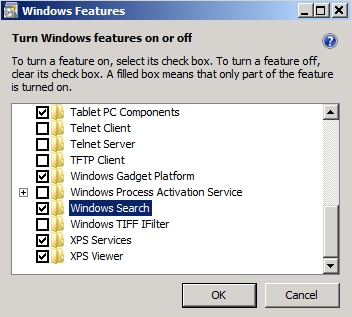
-
คลิก ตกลง
-
หลังจากที่มีการติดตั้งฟีเจอร์การค้นหาของ Windows ให้คลิกเริ่มระบบใหม่เดี๋ยวนี้เพื่อเริ่มต้นระบบคอมพิวเตอร์ของคุณใหม่
-
เริ่ม Outlook หลังจากที่คอมพิวเตอร์ของคุณเริ่มระบบใหม่ หมายเหตุ เมื่อคุณเริ่ม Outlook หลังจากที่คุณติดตั้ง Windows Search กล่องโต้ตอบที่มีลักษณะดังต่อไปนี้อาจแสดงขึ้น
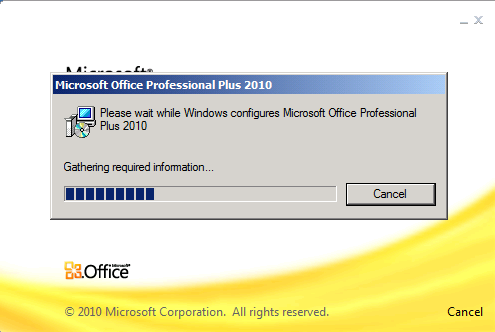
ดาวน์โหลด Windows Search ๔.๐จากหน้าศูนย์ดาวน์โหลดต่อไปนี้:
Windows Search ๔.๐สำหรับ WINDOWS XP (KB940157) Windows Search ๔.๐สำหรับ Windows VISTA SP1 (KB940157) สำหรับข้อมูลเพิ่มเติมเกี่ยวกับวิธีการติดตั้ง Windows Search ๔.๐ให้คลิกหมายเลขบทความต่อไปนี้เพื่อดูบทความในฐานความรู้ของ Microsoft:
๙๔๐๑๕๗ คำอธิบายของการค้นหาของ Windows ๔.๐และชุดส่วนติดต่อผู้ใช้แบบหลายภาษาสำหรับ Windows Search ๔.๐
ขั้นตอนที่ 2: เริ่ม Outlook โดยไม่ต้องใช้คำสั่งเรียกใช้ในฐานะผู้ดูแลระบบ ใน Windows 10, Windows ๘.๑และ Windows 8 ให้คลิกOutlookจากหน้าจอเริ่มต้น หรือใน Windows เวอร์ชันก่อนหน้าให้คลิกเริ่มคลิกโปรแกรมทั้งหมดแล้วคลิกMicrosoft Officeแล้วคลิกmicrosoft Outlook หมายเหตุ ตรวจสอบให้แน่ใจว่าคุณไม่ได้ใช้คำสั่งเรียกใช้ในฐานะผู้ดูแลระบบ










